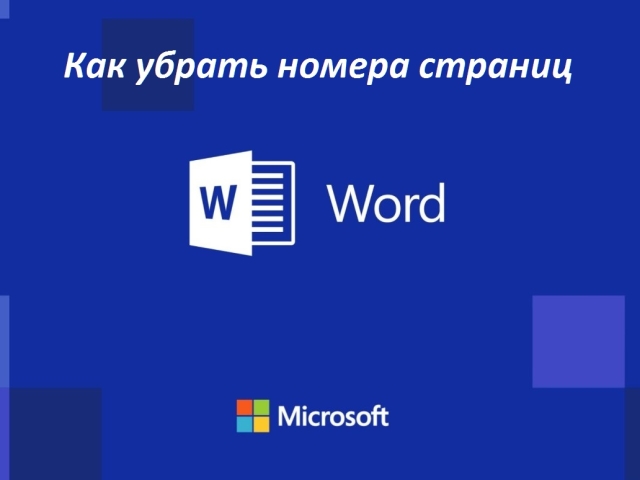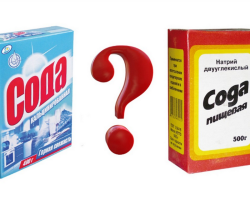Ovaj članak govori kako ukloniti brojeve stranica u Word, Excel. Ovdje ćete pronaći korake -Bep Upute.
Sadržaj
- Kako ukloniti broj stranice, stupci u dokumentu u Wordu - Word 2003, 2007, 2010: Iz naslova, sadržaj
- Kako ukloniti neke brojeve stranica u Wordu: Prve stranice, iz prvog, drugog lista (broj 1, 2), iz sadržaja
- Kako ukloniti broj s posljednje stranice, s posljednjih nekoliko listova u Wordu?
- Exel - kako ukloniti određene stranice: upute
- Kako ukloniti broj stranice u VK?
- Video: Kako ukloniti numeriranje s nekih stranica u Wordu?
Automatsko numeriranje je prikladan alat za riječi, međutim, u nekim je slučajevima potrebno selektivno numeriranje. Na primjer, u velikim djelima, poput diplome i tečaja, na naslovnom listu i ne bi trebao biti u tablici sadržaja. Naučit ćete kako ukloniti broj ovih stranica iz ovog članka. Također, ovaj će vam članak pomoći da odgovorite na druga pitanja koja se odnose na stranice dokumenata i društvenih mreža. Pročitajte dalje.
Kako ukloniti broj stranice, stupci u dokumentu u Wordu - Word 2003, 2007, 2010: Iz naslova, sadržaj

Uklanjanje broja stranice u dokumentu u Wordu jednostavno, ako znate kako to učiniti. U dokumentu Riječ 2003 To se može učiniti ovako:
- Na vrhu zaslona (pogledajte gornju sliku) nalazi se izbornik s popisom kartica u liniji. Kliknite na "Pogled".
- Pojavit će se izbornik kapljice, kliknite "Boone".
- Nakon toga pojavit će se graf s radnjama, a na vrhu zaslona vidjet ćete isprekidanu liniju. Ugradite jezgru s brojevima.
- Označite sliku i kliknite "Izbrisati". Broj će se izbrisati.
- Broj će se ukloniti s jednog lista. Ako trebate ukloniti brojeve s drugih stranica, ponovite ove faze s njima.
Ako „papir“ još nije numeriran, ali morate staviti brojeve na sve listove Word 2007, 2010, osim jednog specifičnog, na primjer, osim naslova ili sadržaja, slijedite sljedeće:

- Na vrhu, u izborniku nalazimo ploču s brzim pristupom.
- Odabir drugog odjeljka s lijeve strane "Umetnuti".
- Pritisnite tipku "Broj stranice".
- Na popisu koji je pao odabiremo pravo mjesto i izravnavanje.
- Nakon toga, kako bi se sakrili registarske tablice na prvom listu, u novom izborniku u gornjem dijelu zaslona (zove se "Konstruktor") proslaviti DAW pored "Posebni bilten za 1 stranicu".
- Zatim zatvorite ovaj odjeljak. Morate pritisnuti crveni gumb s bijelim križem "Zatvori prozor ...".
- Sve je spremno.
Ako je dokument već numeriran, napravite sljedeće:
- Kao što je gore opisano, idemo na odjeljak "Umetnuti".
- Na temelju onoga što vam treba, odaberite "Verkhny/Donji blagodat".
- Na prikazanom popisu odaberite treću ispod tipke "Promijenite donji/gornji ...".
- Dalje, stavite trag nasuprot "Posebni bilten za 1 stranicu".
- Zatvoriti "Konstruktor"Kao što je gore opisano.
Također može biti potrebno da broj nakon prve stranice započne s brojem 1. U ovom slučaju učinite sljedeće:
- Idemo na izbornik "Umetnuti".
- Pritisnite tipku "Broj stranice".
- Nakon toga pojavit će se popis. Klik "Format brojeva stranica".
- U pododjeljku "Paginacija" Stavite točku nasuprot "Poceti sa" I zapišemo broj u blizini «0».
- Pritiskom na tipku "U REDU" Zatvorite izbornik.
Sve su ove metode jednostavne i svaka osoba može ukloniti numeriranje potrebnih stranica kad je to potrebno.
Kako ukloniti neke brojeve stranica u Wordu: Prve stranice, iz prvog, drugog lista (broj 1, 2), iz sadržaja

Često se sastavljaju važni dokumenti: diplome, prezentacije, sažeci i drugi. Zahtjevi za takve elektroničke "papire" su strogi. Određene stranice trebaju biti numerirane, osim, na primjer, prve, naslov i sadržaj sadržaja. Gore je opisano kako izbrisati broj iz naslova i sadržaja, ako postoji numeriranje ili još nije. Najlakša metoda uklanjanja broja s prvih stranica:
- U poglavlju. Odaberite izbornik "Umetnuti".
- Popis koji je pao, odaberite gornji ili donji balet, ovisno o mjestu numeriranja.
- Na ploči konfiguracije COLUMNITE -a kliknite na liniju "Promijeni ... Cubs".
- Ići "Konstruktor" (Smješten na samoj gornjoj ploči) i stavite DAW nasuprot "Posebni bilten za prvu stranicu".
Kako ukloniti neke brojeve (1, 2) stranica u Wordu, s druge stranice, tablice sadržaja? Evo upute:
- Stavite kursor na dno naslovnog lista.
- Na kartici "Obilježava" Otvorite odjeljak "Praznine."
- Kliknite na "Sljedeća stranica".
Ovdje je važno da na naslovnom listu nema numeriranja. Pomoću ovog alata stvoren je novi odjeljak dokumenta u kojem možete uspostaviti svoje numeriranje.
Na isti način možete ukloniti numeriranje iz sadržaja tako što ćete ga stvoriti u posebnom odjeljku.
Uklanjanje broja pomoću umetka. Ova se metoda ne smatra općenito prihvaćenom, ali je u nekim slučajevima učinkovita:
- Na izborniku "Umetnuti" Pronađite pododjeljak "Figure".
- Odaberite bijeli pravokutnik i uklonite obris.
- Pomaknite ga na izbrisani broj.
Kao što vidite, sve je jednostavno. Kreatori programa Word učinili su sve tako da je bilo prikladno da ga ljudi koriste. Odaberite pristupačnu metodu i sastavite svoje elektroničke dokumente u skladu sa zahtjevima.
Kako ukloniti broj s posljednje stranice, s posljednjih nekoliko listova u Wordu?

Ponekad morate ukloniti numeriranje ne samo s prvih stranica, već i iz potonjeg. To je jednostavno kao što je opisano u prethodnim uputama za uklanjanje brojeva 1, 2 i nekih drugih. Kako ukloniti broj s posljednje stranice u Riječ? Evo upute:
- Na pretposljednjoj stranici kliknite "Umetnuti"onda "Ruptura".
- Nakon toga kliknite na "Novi odjeljak sa sljedeće stranice".
- Sada kliknite "Pogled" i "Boone".
- Zatim za ovaj odjeljak uklonite zastavu i izbrišite numeriranje.
Stoga se posljednja stranica pretvara u novi odjeljak u kojem stranice ne trebaju. Mnogi ljudi koriste druge, jednostavnije načine za uklanjanje nepotrebnog numeriranja. Na primjer:
- Druga metoda: Možete obojiti broj na limu pomoću bijelog pravokutnika.
- Drugi način: Kliknite 2 puta Miš i izbrišite brojčanik.
Stručnjaci elektroničkih tehnologija i slični programi dolaze s različitim metodama, ali ne rade uvijek. Stoga pokušajte odabrati što vam odgovara.
Exel - kako ukloniti određene stranice: upute

Kako bi se uklonili dosadni numeriranje stranica u Izvršiti-List, možete pribjeći dva jednostavna načina. Ispod su upute o uklanjanju brojeva stranica u Exel:
Metoda br. 1 - Oslobađanje brojeva pozadinskih stranica:
- Da biste to učinili, morat ćete kliknuti na lijevi gumb miša da biste odabrali bilo koji od dva prečaca načina, osim naljepnice "Stranica".
- Ploča je u statusnoj liniji s lijeve strane kartice s regulacijom skale.
- Nakon takvih manipulacija, numeriranje se neće prikazati.
Metoda br. 2 - Očistite stupce:
- Treba kliknuti na ikonu "Umetnuti" A zatim kliknite "Boone".
- Zatim postavite pokazivač u desno polje, a zatim pritisnite tipku "Izbrisati".
- Istu operaciju okrećemo s donjim baletom.
- Da biste prešli na uobičajeni način rada, kliknite karticu na kartici na kartici na kartici "Obično".
- Prekvalificirajući naš dokument.
I u ovom dokumentu samo učinite sve. Slijedite upute i operite brojeve koji nisu potrebni.
Kako ukloniti broj stranice u VK?

Odgovarajući na ovo pitanje, vrijedno je napomenuti da govorimo o mobitelu, koji je obično pričvršćen na stranicu u Vc. Da biste uklonili, odvežite telefonski broj u VcPridržavajte se sljedećih uputa:
- Prvo pogledajte je li e-pošta vezana za vaš račun. Ovo će se vidjeti u "Moje postavke" Na kartici "Upozorenja". Ako tamo nije naznačena elektronička kutija, tada neće raditi na odbacivanju stanične.
- Ako e -pošta. Pošta je vezana za stranicu Vctada možete izbrisati telefonski broj u odjeljku "Postavke". Kliknite u blizini telefona pomoću gumba "Promijeniti" I vezati novi broj.
Nakon toga, oba broja će doći na SMS-KI s kodovima, koji se moraju umetnuti u prozor otvoren i pritisnut "U REDU". Tada morate pričekati 2 tjedna i samo tada će administracija promijeniti stari broj iz baze podataka i vezati novi.